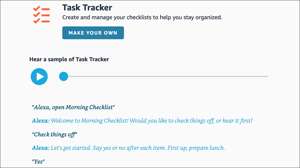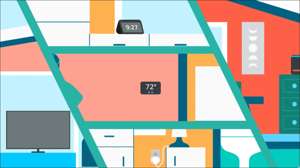Wachten op een belangrijke e-mail, maar wil je niet elke keer naar je telefoon kijken als je een melding krijgt? Alexa kan real-time updates op vrijwel alles bieden, inclusief nieuwe e-mails van Gmail, Outlook en Hotmail.
Wie kan profiteren van Alexa's Email Alert-functie?
Alexa kan e-mailmeldingen leveren voor elke ontvangen e-mail, wat betekent dat Alexa's Email Alert-functie het best is gereserveerd voor mensen die niet meer dan zes of zeven e-mails per dag krijgen, evenals degenen die hulp nodig hebben om e-mails van een computer te lezen. Als u tientallen e-mails per dag ontvangt, kunnen de meldingen binnenkomen met de blaarfrequentie.
U kunt echter door de puinhoop sorteren door te vragen naar e-mails van een specifieke afzender. Via die functie krijgt u een eenmalige melding van een belangrijke e-mail van een enkele afzender in plaats van herhaalde meldingen van meerdere afzenders.
Alexa's Email Alert-functie is beschikbaar op alles Alexa-ingeschakelde apparaten. Vanaf dit schrijven in augustus 2021 is de functie alleen compatibel met Google's Gmail, Outlook en Microsoft's Hotmail.
Hoe een alexa u waarschuwt wanneer u een e-mail ontvangt
Om Alexa u te waarschuwen voor inkomende e-mails, downloadt u de Amazon Alexa-app van Apple's App Store voor iPhone of van de Google Play Store voor Android .
Open vanaf daar de app en tik op "MEER" op de onderste menubalk.

Tik op "Instellingen".
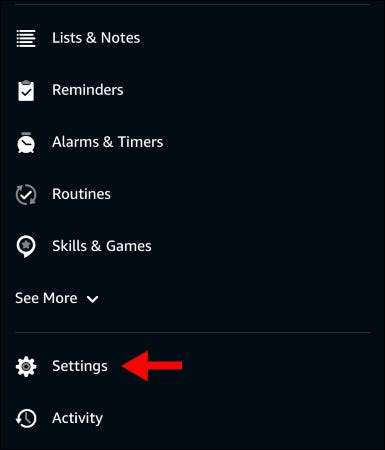
Tik op "Meldingen", gevolgd door "Kalender & AMP; E-mail. "
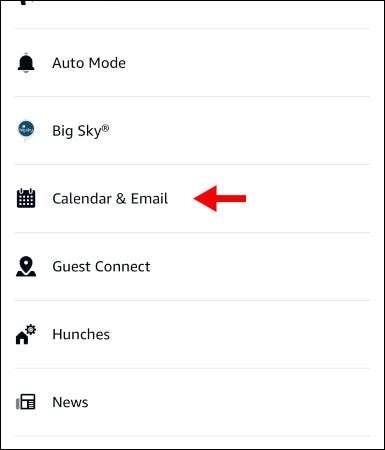
Klik op "Account toevoegen". Selecteer uit Google, Microsoft of Apple, zodat Alexa toegang heeft tot de Services en koppelt uw kalender- en / of e-mailaccounts. Voor de toepassing van dit artikel zullen we Gmail gebruiken.
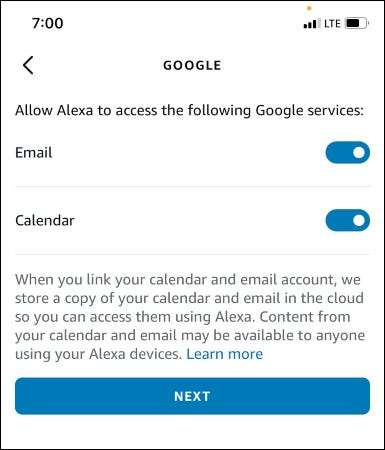
Bij het selecteren van Google, Microsoft of Apple, wordt u gevraagd om een account aan te sluiten en machtigingen voor Alexa te verlenen om uw e-mails en / of agenda's te lezen, samen te stellen, te verzenden, te bewerken, te delen en te verwijderen.
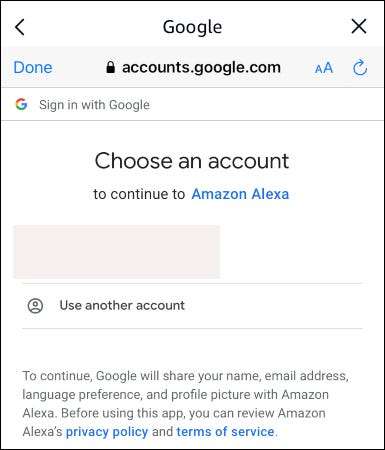
Eenmaal verleend, ziet u een succesvolle bevestiging "Account toegevoegd".
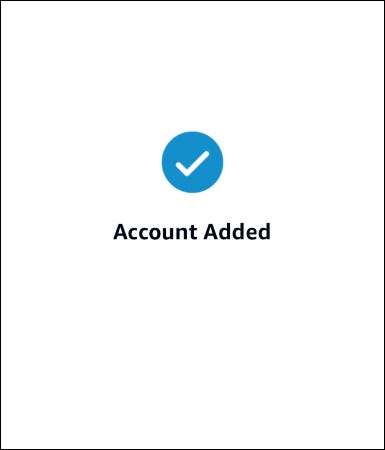
Tik op "Doorgaan naar accountinstellingen" om te selecteren welke kalenders u wilt gebruiken.
Op het volgende scherm zal Alexa aanbieden om u te helpen bij het volgen van de leveringen van het pakket door uw e-mail te schuren voor de bevestiging en de bezorgingsstatus van het bestelbevestiging.
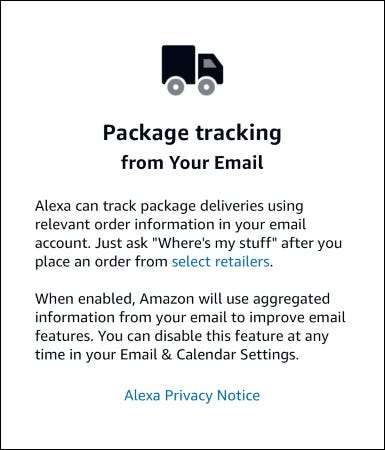
VERWANT: Hoe een Alexa-alert te ontvangen wanneer uw Amazon-pakket is voor levering
Hoe Alexa te vragen voor een e-mailupdate
Om een overzicht van je inbox te krijgen, vraag dan gewoon Alexa naar "Alexa, lees mijn e-mail." Dit zal Alexa vragen om u de namen van afzenders en onderwerplijnen te vertellen voor alle ontvangen e-mails in de afgelopen 24 uur. Ten eerste zal Alexa de naam van de afzender en onderwerplijnen reciteren vanaf uw primaire inbox, gevolgd door secundaire mappen, zoals de "promoties" en "sociale" mappen.
Als er geen e-mails in uw primaire map zijn, zal Alexa vragen of u e-mailmeldingen wilt ontvangen elke keer dat er een nieuwe e-mail is. Zeg "Ja" om Alexa te accepteren.
Na het reciteren van de naam van de afzender en de onderwerpregel voor elke e-mail, zal Alexa u dan vragen of u wilt lezen, verwijderen of doorgaan naar de volgende e-mail in uw Inbox.
Hoe te vragen naar de e-mail van een specifieke persoon
Om Alexa te vragen als je een e-mail van iemand hebt ontvangen, vraag het gewoon, "Alexa, kreeg ik een e-mail van [Naam]?" Alexa reageert en vraagt ook of u wilt kiezen in een eenmalige melding wanneer dat contact verzendt een e-mail.
Een Nifty-meldingsfunctie voor zeldzame e-mailgebruikers
Alexa's Email Alert-functie werkt goed met degenen die Gmail-, Outlook- en Hotmail-e-mails ontvangen, zodat ze hoorbare, realtime meldingen kunnen ontvangen wanneer een e-mail landt in hun inbox. Dit is slechts een van de vele manieren die je kunt Zet je echo om voor je te werken .
VERWANT: Hoe het meeste uit je Amazon-echo te halen